本篇文章由小编给您带来的钉钉怎么在线编辑表格和表格按行输入方法一览的具体内容分享。钉钉APP是一款非常好用的在线工作辅助类软件,用户不仅能够在APP中与同事交流工作上的事务,还能在线进行表格的编辑制作,那么用户在钉钉APP编辑表格时要怎么按行输入内容呢?操作的具体方法是什么呢?想必大家对此都有疑问,下面就跟随小编一起来看看吧!
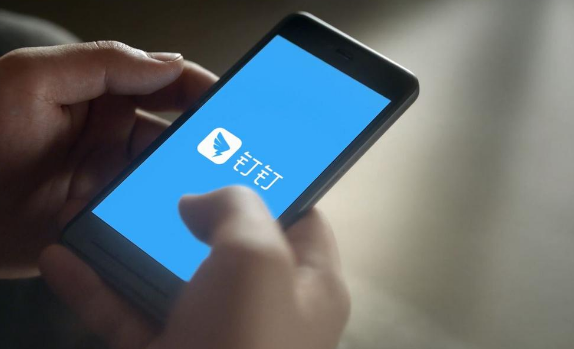
钉钉表格按行输入方法一览
1、打开钉钉,点击底部协作,点击文档,选择Excel表格进入。
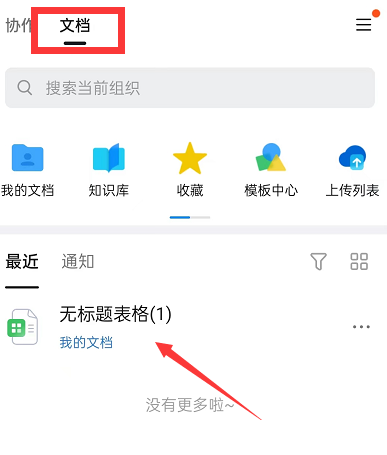
2、或者点击右下角加号,新建表格。
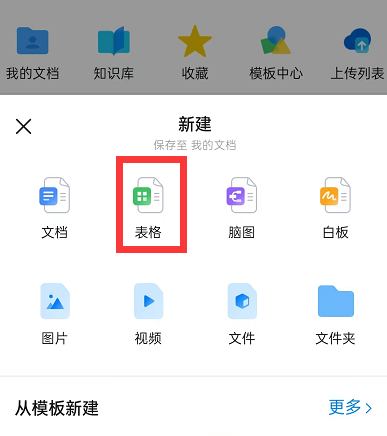
3、打开表格后,选中要生成图片的表格位置。
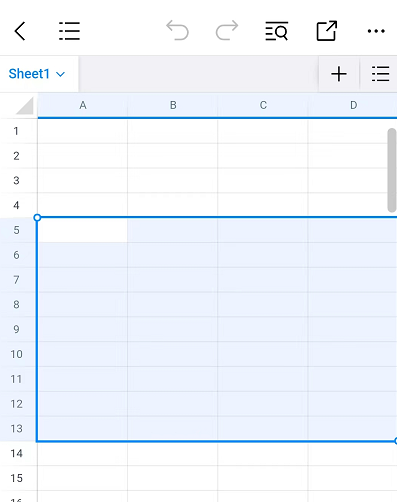
4、长按,点击按行输入。
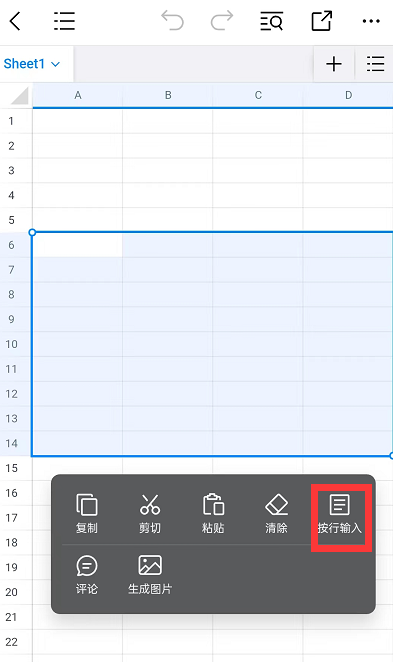
5、按行输入文字内容,点击右上角√即可。
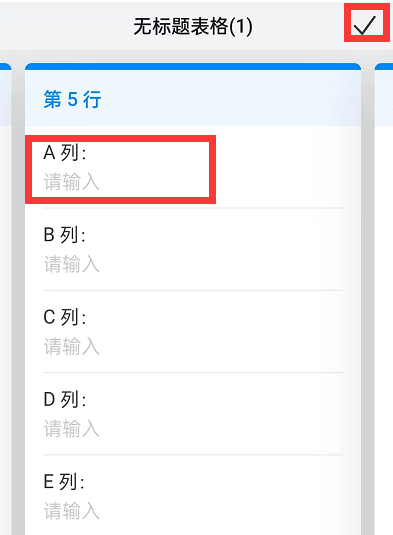
以上就是钉钉怎么在线编辑表格和表格按行输入方法一览的全部内容,希望可以为你带来帮助,欢迎大家阅读!




